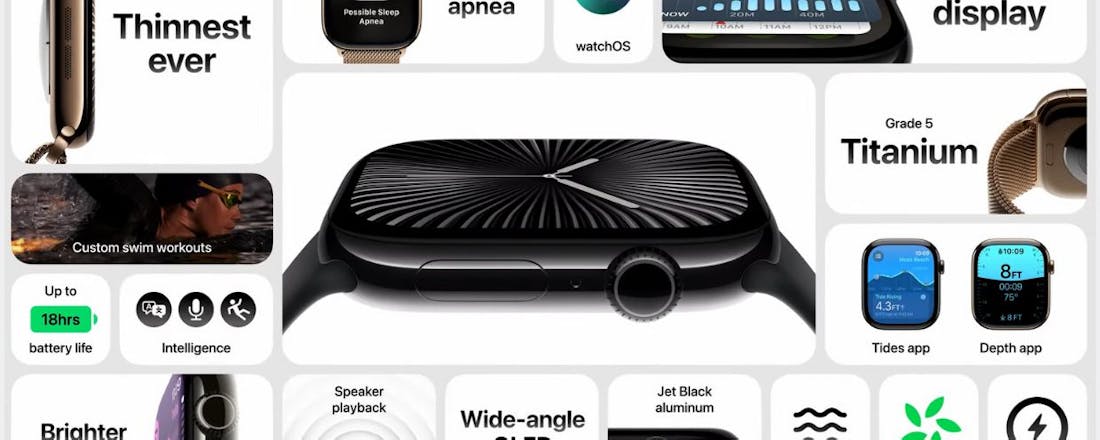Papieren facturen, garantiebonnetjes, contracten en andere documenten slingeren al snel overal rond. Waarom niet alles digitaal bewaren, zodat je het in enkele klikken terugvindt? In dit artikel vind je gratis tools en praktische tips om je administratie te scannen, te taggen, doorzoekbaar te maken en veilig op te slaan zonder veel gedoe.
Wat gaan we doen?
We geven diverse tips en tools om administratieve en andere papieren documenten efficiënt en ordelijk te digitaliseren. Dat gaat van scannen en OCR’en tot organiseren, automatiseren, back-uppen en meer.
Tip 1: Scanner
Stel, je wilt een hele reeks documenten digitaliseren, zoals garantiebewijzen of facturen. We gaan ervan uit dat je een scanner in huis hebt, eventueel als onderdeel van een all-in-one-printer. Zo’n toestel is goed geschikt voor stabiele, rechte scans, en een (soms optionele) documentinvoer maakt het extra handig bij grotere aantallen. Je scant het best op zo’n 300 dpi, in grijswaarden of kleur, en bewaart het resultaat bij voorkeur als pdf. Helaas genereert de meegeleverde scansoftware vaak alleen pdf’s met een afbeelding van de tekst, waardoor je die later niet kunt doorzoeken of kopiëren.
Er bestaan ook heel wat printers met een ingebouwde scanner.
Tip 2: NAPS2
Gebruik in dit geval beter scansoftware met geïntegreerde OCR, zoals het gratis en opensource NAPS2 (www.naps2.com, Windows, macOS en Linux). Start de app, klik op Nieuw profiel en op Apparaat kiezen om je scanner te selecteren. Je kunt kiezen uit drie drivertypes: WIA (ingebouwd in Windows, beperkt), TWAIN (krachtiger) en ESCL (voor moderne netwerk- of wifi-scanners, vergelijkbaar met Apple AirScan). Doorgaans kies je voor TWAIN. Stel de scanopties in en open Geavanceerd voor extra instellingen. Typ een profielnaam en bevestig met OK.
Klik nu op de knop OCR en download de gewenste talen, zoals Dutch en English. Plaats een vinkje bij PDFs doorzoekbaar maken middels OCR en kies taal en modus (Snel of Beste). Vink ook de andere opties aan en druk op Scannen.
Klik daarna op het pijlknopje bij PDF opslaan en kies PDF-instellingen. Vul bij Standaard bestandspad een bestandsnaam in – gebruik eventueel ‘placeholders’ als $(YY)-$(MM)-$(DD) – en kies bij Compatibiliteit bij voorkeur PDF/A, zoals PDF/A-2b. Dit formaat slaat namelijk alle lettertypes, kleurprofielen en structuurinformatie in het bestand zelf op, wat ‘garandeert’ dat je het document ook jaren later nog in zijn oorspronkelijke vorm te zien krijgt. Vink Onthoud deze instellingen aan, klik op OK, selecteer de scans en kies PDF opslaan. Het is trouwens ook mogelijk om een (niet-doorzoekbaar) pdf-bestand in NAPS2 te importeren, dit vervolgens te OCR’en en als PDF/A te bewaren.
NAPS2 is prima opensource-scansoftware, met geïntegreerde meertalige OCR-module.
Pdf-printer
De focus van dit artikel ligt op papieren brondocumenten, maar we willen zeker ook (de gratis versie van) PDFCreator vermelden (www.pdfforge.org/pdfcreator). Je kunt deze namelijk als virtuele printer installeren om zo allerlei documenttypen om te zetten naar PDF(/A).
Start na installatie de app, open het tabblad Printer, vink PDFCreator aan en kies via de moersleutel het bestaande profiel PDF/A (archiefbestand). Bevestig met Opslaan en sluit de app. Open nu een document in een willekeurige toepassing, open het afdrukvenster en selecteer PDFCreator als printer. Een dialoogvenster opent waarin je het document meteen kunt opslaan als PDF/A-bestand (standaardversie 2b, maar dit is aanpasbaar via het uitklapmenu).
Je kunt zo’n virtuele printer ook inzetten om documenten automatisch als PDF/A op te slaan in een zelf te bepalen map. Maak hiervoor in PDFCreator op het tabblad Profielen een nieuw profiel aan (bijvoorbeeld PDF/A in map Facturen), kies bijvoorbeeld PDF/A-2b als formaat en geef tevens een specifieke opslaglocatie op. Koppel dit profiel op het tabblad Printer aan een nieuwe virtuele printer (bijvoorbeeld PDF/A-facturen). Zo maak je meerdere profielen en printers aan, waarbij elk PDF/A-bestand automatisch in een andere map terechtkomt.
Je kunt ook meerdere virtuele printers aanmaken, telkens met een aangepast profiel.
Tip 3: Mobiel
Een vlakbedscanner is zeker handig, maar niet noodzakelijk, want je kunt tegenwoordig ook prima scannen met je smartphone. Met de juiste app wordt het beeld automatisch ge-OCR’d en indien nodig rechtgetrokken. Een van de betere apps is Adobe Scan, beschikbaar via www.kwikr.nl/adobescan of in de appstore van Android en iOS.
Installeer en start de app. De gratis versie volstaat meestal, al laat de betaalde versie (circa 10 euro per maand) je onder meer tot 100 pagina’s per bestand scannen (in plaats van 25) en pdf’s exporteren naar Office 365-formaten.
Meld je aan, bijvoorbeeld via je Google-account, en tik op Scan. Je kunt het resultaat onder meer uitsnijden, roteren en de helderheid en het contrast aanpassen. Kies Blijven scannen voor extra pagina’s of tik op PDF opslaan zodra je klaar bent. De pdf belandt standaard in je Adobe-account (https://acrobat.adobe.com), maar je kunt het bestand ook delen of (via Meer) bijvoorbeeld opslaan in Google Drive. Het pdf-bestand is standaard doorzoekbaar, controleer bij Voorkeuren of Tekstherkenning uitvoeren op opgeslagen PDF wel is ingeschakeld, maar het is geen PDF/A. Wil je dat, dan kun je het bestand alsnog omzetten met reeds eerder vermelde, gratis tools als NAPS2 of PDFCreator (zie ook kader ‘Pdf-printer’).
Met (het gratis) Adobe Scan kun je ook meerdere pagina’s laten OCR’en en in één pdf bewaren.
Tip 4: Tags koppelen
Om naderhand snel het gewenste document te kunnen terugvinden, zorg je er dus allereerst voor dat je documenten doorzoekbaar zijn (bij pdf’s kan dit via OCR: zie tip 2). Je kunt gerust ook zelf extra trefwoorden, zeg maar digitale kleefbriefjes, aan je documenten koppelen.
Met een tool als TagSpaces (www.tagspaces.org, Windows, macOS en Linux) tag je in één keer meerdere bestanden en mappen met eigen trefwoorden. Bestaande tags voeg je simpelweg toe door ze naar bestanden te slepen. TagSpaces heeft ook een krachtige zoekfunctie waarmee je snel documenten met de juiste tag(s) terugvindt.
Handig zijn ook ‘smart tags’: je bepaalt dan zelf de criteria, waarna nieuwe bestanden automatisch de juiste tags krijgen. Deze tags kun je opslaan in aparte sidecar-bestanden (JSON) of je voegt ze achteraan de bestandsnaam toe: een bestand als aanpassing.pdf bijvoorbeeld wordt dan iets als aanpassing[huur indexering].pdf. De betaalde Pro-versie (42 euro per jaar) heeft enkele geavanceerde opties, zoals het toekennen van tags op basis van lokale AI-taalmodellen.
TagSpaces is een krachtige taggingtool, maar met een zekere leercurve.
Tip 5: Tags zoeken
Vind je TagSpaces toch wat overkill, dan zijn er andere manieren om documenten van (doorzoekbare) trefwoorden te voorzien. Je kunt in Verkenner (met sneltoets F2) trefwoorden toevoegen aan de bestandsnaam, maar het kan ook anders. Klik met rechts op een bestand of selectie, kies Eigenschappen en open het tabblad Details. Afhankelijk van het bestandstype kun je hier tags toevoegen bij velden als Titel, Onderwerp, Labels, Categorieën en Opmerkingen. Dit werkt goed bij bijvoorbeeld Office-bestanden en afbeeldingen, maar pdf-documenten laten zich minder makkelijk taggen. Dit kan bijvoorbeeld wel bij het aanmaken van zo’n document vanuit NAPS2 of PDFCreator. Bij deze laatste kun je bij een profiel titel, auteur, onderwerp en trefwoorden meegeven.
Vanuit de Verkenner kun je vervolgens zoeken op deze tags, ook in pdf-bestanden (ook al zijn ze niet zichtbaar op het tabblad Details). Navigeer naar de juiste map of het station en typ in de zoekbalk van de Verkenner labels:<trefwoord>.
Werkt dit niet, dan ontbreekt waarschijnlijk een geschikt zoekfilter. Je kunt zo’n Adobe-IFilter alsnog installeren via deze link. Je kunt dit controleren vanuit het Configuratiescherm: open Indexeringsopties, klik op Geavanceerd en scrol op het tabblad Bestandstypen naar pdf. Daar hoort PDF Filter (of eventueel Reader Search Handler) te staan, en Eigenschappen en inhoud van het bestand indexeren moet zijn ingeschakeld. Zorg er tevens voor dat alle gewenste mappen zijn opgenomen bij Deze locaties beheren (via de knop Wijzigen).
Met het juiste filter kun je ook vanuit de Verkenner naar tags binnen pdf-documenten zoeken.
Tip 6: Opslagstructuur
Je documenten zijn nu doorzoekbaar en mogelijk ook getagd, maar er is nog een derde belangrijk aspect: bewaar alles met logische bestandsnamen in een doordachte mappenstructuur.
Voor bestandsnamen plaats je de belangrijkste info, zoals projectnaam en/of datum, liefst vooraan. Gebruik de ISO-notatie (JJJJ-MM-DD), zodat je bestanden makkelijk chronologisch sorteert. Zoals vermeld in tips 4 en 5 kun je de naam aanvullen met trefwoorden, gescheiden door een koppelteken of onderstrepingsteken (vermijd spaties of speciale tekens). Eventueel voeg je achteraan een versienummer toe, zoals _v1. Een voorbeeld is 2025-08-31_Huurcontract_Appartement_v1.pdf.
Breng de bestanden onder in een logische structuur, bijvoorbeeld op datum, per project of klant, of per categorie (zoals Huis, Werk, Gezondheid, Financieel enzovoort). Je zult merken: dankzij consistente map- en bestandsnamen vind je documenten sneller terug.
Sneller zoeken binnen een logische mappenstructuur (en met labels).
Tip 7: Organisatietool
Je hebt een logische mappenhiërarchie opgezet, maar je moet natuurlijk ook zorgen dat documenten in de juiste map terechtkomen. Externe hulp van een organisatietool als het gratis Dropit (www.dropitproject.com, werkt nog onder Windows 11) of File Juggler (www.filejuggler.com, betaalde versie 44 euro) kan daarbij handig zijn. We bekijken kort deze laatste.
Start de geïnstalleerde tool op en klik op Add rule (of eerst op Add rule group als je de regels wilt categoriseren). Stel dat je alle pdf’s die in de map \gedeeld terechtkomen automatisch wilt verplaatsen op basis van trefwoorden. Vul dan Description in en klik op de knop met drie puntjes bij Monitor om de bronmap te kiezen. Via het tandwielpictogram kun je eventueel Examine everything regularly <frequentie> between checks instellen, wat ook goed werkt voor gedeelde netwerkmappen.
Klik daarna op de plus-knop bij If en stel het filtercriterium in, bijvoorbeeld: Any of the following / Other / PDF Properties / Keywords. Bevestig met Insert en geef het trefwoord op bij Contains / Text. Je kunt via de plus-knop extra filters instellen en kiezen tussen Any of All of the following.
Leg nu de gewenste actie vast bij Then: klik op de plusknop, kies bijvoorbeeld Move file en vul de doelmap in bij to. Bewaar je filter met Save and close. Op het tabblad Rules klik je op de pijlknop naast je filter om het te activeren. Test het resultaat.
Organiseer je bestanden automatisch op basis van eigen, gecombineerde zoekfilters.
DMS
Met de tips rond doorzoekbaar maken, taggen en ordenen uit dit artikel, en met tools als TagSpaces en File Juggler, raak je al ver. Wil je je administratie nog professioneler organiseren, dan kom je uit bij een volwaardig Document Management System, kortweg DMS. Flexibele opensource-tools zijn bijvoorbeeld Papermerge en Paperless NGX. Beide installeer je het makkelijkst op Windows via Docker (Docker Desktop for Windows, met WSL2).
Na installatie bereik je het browserdashboard van de tool standaard via http://<ip-adres>:8000. Beide tools bieden OCR aan om gescande documenten doorzoekbaar te maken. Je documenten kunnen ook automatisch worden verwerkt op basis van eigen filters, en er zijn krachtige zoekopties ingebouwd. Beide tools kun je meteen uitproberen via een online demo (log in met demo / demo).
Een krachtig DMS als Paperless-ngx maakt het bijhouden van je administratie veel efficiënter.
Tip 8: Zoektool
Zoals gezegd laat de ingebouwde zoektool in Windows je met de juiste filters en instellingen ook zoeken naar metadata, zoals trefwoorden in pdf’s. Met zoekfilters en operatoren zijn zelfs complexe opdrachten mogelijk, zoals labels:factuur auteur:Toon van Daele grootte:>300kB gewijzigdop:dit jaar. Echt gebruiksvriendelijk of handig is deze functie helaas niet. Je bent dan beter af met een tool als Agent Ransack (alias Filelocator Pro, www.mythicsoft.com/agentransack). Ook de gratis Lite-versie ondersteunt netwerkshares, Booleaanse operatoren, reguliere expressies en zoeken naar metadata via IFilter.
Start de tool, zet deze op Expert en open het tabblad Hoofd. Vul bij Bevat tekst je zoekterm in en bij Zoek in het gewenste station of de map. Eventueel kun je ook filters instellen voor Grootte en Gewijzigd Na / Voor. Op het tabblad Datum voeg je extra tijdsfilters toe en op het tabblad Opties vink je zeker Office en PDF documenten aan. Vul je bij Bevat tekst een pdf-trefwoord in, dan vindt Agent Ransack ook de bijbehorende bestanden. In het tabblad Treffers (rechtsonder) zie je bij gevonden bestanden bijvoorbeeld Keywords: <gezocht_trefwoord>. Met een dubbelklik open je meteen het bestand.
Agent Ransack laat gecombineerde en krachtige filters toe en zoekt ook in metadata.
Tip 9: Back-ups
Je administratie digitaliseren is een goed idee, maar dit is pas veilig met een degelijke back-upstrategie. Het best hanteer je hier de 3-2-1-regel: drie datakopieën (hoofdversie en twee back-ups), op twee soorten media, waarvan minstens één kopie op een andere locatie. Zo bescherm je je data tegen hardwarestoringen, ransomware, brand en diefstal.
Een uitstekende gratis en opensource back-uptool is Duplicati (www.duplicati.com, Windows en macOS), die we zelf al jaren dagelijks geautomatiseerd gebruiken voor back-ups naar zowel een netwerkschijf (NAS) als de cloud (Google Drive).
Installeer het gedownloade msi-bestand. Klik na afloop met rechts op het programma-pictogram in het Windows-systeemvak en kies Open om het browserdashboard te starten. Verschijnt First Run Setup, klik dan op Yes en stel een wachtwoord in. Je kunt Duplicati in je browser openen via http://localhost:8200. Wil je ook toegang vanaf een andere pc in je netwerk, open Instellingen in Duplicati en vink Remote toegang toestaan aan, zodat het dashboard bereikbaar is via http://<intern_ip-adres>:8200. Klik vervolgens op +Back-up toevoegen, laat Een nieuwe back-up instellen geselecteerd en vul een naam in. Schakel bij opslag buiten je netwerk versleuteling in. Geef vervolgens doel- en bronlocatie op en bepaal wanneer en hoe vaak de back-up wordt uitgevoerd. Duplicati maakt standaard incrementele back-ups, waarbij alleen nieuwe of gewijzigde data worden opgeslagen, waardoor het back-upvolume beperkt blijft.
Duplicati is een betrouwbare, gebruiksvriendelijke en flexibele back-uptool.
Tip 10: Beveiliging
Een goede back-upstrategie is cruciaal om je data veilig te bewaren, maar veiligheid draait ook om privacy. De beste manier om te voorkomen dat onbevoegden inzage krijgen in je (medische, financiële …) gegevens is versleuteling. In tip 9 vermeldden we al dat je in Duplicati back-ups automatisch kunt versleutelen met sterke AES-256-encryptie. Maar ook de data op je originele opslaglocatie wil je wellicht beveiligen.
Hiervoor kun je een gratis opensource-tool als VeraCrypt gebruiken, die naast containerbestanden ook complete partities of schijven kan versleutelen met sterke algoritmen als AES-256. We hebben niet de ruimte hier verder op in te gaan, maar hier vind je meer uitleg. Ook handig is Cryptomator om via je lokale synchronisatiemap data te versleutelen bij cloudopslagdiensten als Google Drive, OneDrive of Dropbox. Je vindt hier meer uitleg daarover.
Daarnaast kun je voor diverse documenttypes ook individuele bestanden beveiligen met een wachtwoord, al is dit vaak minder robuust dan een volledig versleutelde opslaglocatie. Dit kan bijvoorbeeld vanuit verschillende Office-applicaties, maar ook met pdf-tools zoals NAPS2 (bij PDF-instellingen vink je PDF versleutelen aan) en PDFCreator (bij Profielen, via Actie toevoegen / Versleuteling).
Ook in NAPS2 kun je pdf-documenten met een wachtwoord beveiligen.